Airレジで電子レシートを発行したいけど、設定や操作が難しそうと感じていませんか?
そこで、Airレジで「電子レシートをどうやって発行すればいいのか?」、「電子レシートの初期設定はどうやればいいのか?」気になるところですよね。
- AirレジとAirペイの連携は簡単にできる。
- AirレジとAirペイどちらも同じAirIDでログインが必要。
- Airペイは審査に通過した後じゃないと連携できない。
- Airレジの支払い方法で現金以外が選べれば連携可能。
 Take
TakeAirペイとAirレジの連携は、実はとても簡単です。
Airペイを導入済みであれば、Airレジのアプリで支払い方法を有効にするだけで連携可能です。
連携により会計業務がスピードアップし、売上管理も自動化されるなど、多くのメリットがあります。
この記事では、初期設定の手順を解説するだけでなく、連携できない時の対処法まで紹介します。
\ キャンペーン実施中! /
\ 0円でカンタンに使える! /
連携前に確認!AirペイとAirレジの連携に必要なもの


AirペイとAirレジの連携は簡単ですが、必要なものを揃えておくことで、より円滑に導入が進められます。
アカウント(AirID)
AirペイとAirレジを連携させるためには、同一の「AirID」でログインすることが条件です。
AirIDとは、AirペイやAirレジをはじめ、ホットペッパーグルメやじゃらんなど、リクルートが提供するさまざまなオンラインサービスで共通して利用できるアカウントです。



Airペイを導入済みの場合は、既存のAirIDでAirレジアプリにログインすればOKです。
ただ、Airレジのサービスしか利用していない場合は、既存のAirIDを使って、Airペイに申し込みましょう。
Airペイを利用するには、各決済方法ごとに審査があるので、利用できるまで多少時間がかかります。
端末(iPadまたはiPhone)
AirペイとAirレジは、Apple社のiPadまたはiPhoneで利用できるアプリです。



Androidのスマートフォンやタブレットには対応していません。
お手持ちの端末が対応しているか、事前にOSのバージョンなどを確認しておきましょう。
安定した動作のためには、できるだけ新しいモデルと最新のOSバージョンでの利用が推奨されています。
AirペイとAirレジに対応したiPadの機種
| 機種名 | 対応OS | Airペイ | Airペイ QR | Air レジ |
|---|---|---|---|---|
| iPad(第6世代) iPad Pro 10.5インチ iPad Pro 12.9インチ (第2世代) | iPadOS 17.x | |||
| iPad Air (第3〜5世代) | iPadOS 17.x 〜 iPadOS 18.x | |||
iPad (第7〜10世代) | iPadOS 17.x 〜 iPadOS 18.x | |||
| iPad mini (第5〜6世代) | iPadOS 17.x 〜 iPadOS 18.x | |||
| iPad Pro 11インチ (第1世代) iPad Pro 11インチ (第2世代) iPad Pro 11インチ (第3世代) iPad Pro 11インチ (第4世代) iPad Pro 12.9インチ (第3世代) iPad Pro 12.9インチ (第4世代) iPad Pro 12.9インチ (第5世代) iPad Pro 12.9インチ (第6世代) | iPadOS 17.x 〜 iPadOS 18.x | |||
| iPad Air 11インチ(M2) iPad Air 13インチ(M2) iPad Pro 11インチ(M4) iPad Pro 13インチ(M4) | iPadOS 17.x 〜 iPadOS 18.x | |||
| iPad mini(A17 Pro) iPad(A16) iPad Air 13インチ(M3) | iPadOS 18.x |
AirペイとAirレジに対応したiPhoneの機種
| 機種名 | 対応OS | Airペイ | Airペイ QR | Air レジ |
|---|---|---|---|---|
| iPad(第6世代) iPad Pro 10.5インチ iPad Pro 12.9インチ (第2世代) | iPadOS 17.x | |||
| iPad Air (第3〜5世代) | iPadOS 17.x 〜 iPadOS 18.x | |||
iPad (第7〜10世代) | iPadOS 17.x 〜 iPadOS 18.x | |||
| iPad mini (第5〜6世代) | iPadOS 17.x 〜 iPadOS 18.x | |||
| iPad Pro 11インチ (第1世代) iPad Pro 11インチ (第2世代) iPad Pro 11インチ (第3世代) iPad Pro 11インチ (第4世代) iPad Pro 12.9インチ (第3世代) iPad Pro 12.9インチ (第4世代) iPad Pro 12.9インチ (第5世代) iPad Pro 12.9インチ (第6世代) | iPadOS 17.x 〜 iPadOS 18.x | |||
| iPad Air 11インチ(M2) iPad Air 13インチ(M2) iPad Pro 11インチ(M4) iPad Pro 13インチ(M4) | iPadOS 17.x 〜 iPadOS 18.x | |||
| iPad mini(A17 Pro) iPad(A16) iPad Air 13インチ(M3) | iPadOS 18.x |
※Airペイアプリの利用には、インターネットに接続できる通信環境(Wi-Fiまたはモバイルデータ通信)が必須です。
Airレジアプリ
連携には、「Airレジ アプリ」が必要です。
設定を始める前に、アプリをインストールし、最新バージョンにアップデートしておきましょう。



アプリのバージョンが古いと、連携機能が正常に動作しなかったり、予期せぬ不具合が発生したりする可能性があります。
App Storeで「アップデート」の表示がないかを確認し、常に最新の状態を保つことをおすすめします。
\ キャンペーン実施中! /
\ 0円でカンタンに使える! /
AirペイとAirレジを連携する設定の手順


AirペイとAirレジの連携設定を、実際の画面見ながら、誰でも迷わずできるように解説します。
【ステップ1 】Airペイ側の設定はない
まずはじめに、Airペイで決済ができる状態なら、Airレジとの連携を設定する必要はありません。
Airレジしか使っていない場合は、Airペイへの申し込みが必要です。
【ステップ2 】Airレジアプリでの設定
会計操作を行う「Airレジ」アプリ側で、支払い方法としてAirペイを追加する設定を行います。
これにより、お会計時にAirペイを使ったキャッシュレス決済が選択できるようになります。
Airレジアプリの設定画面を開く
まずは、Airレジアプリを起動し、ホーム画面を開きます。
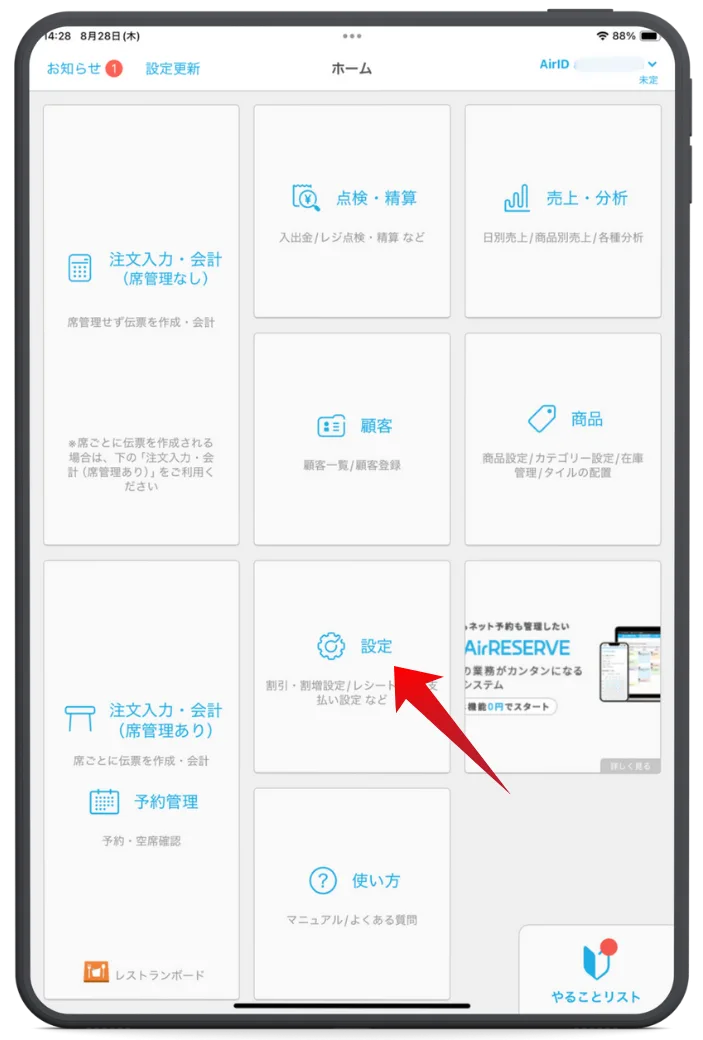
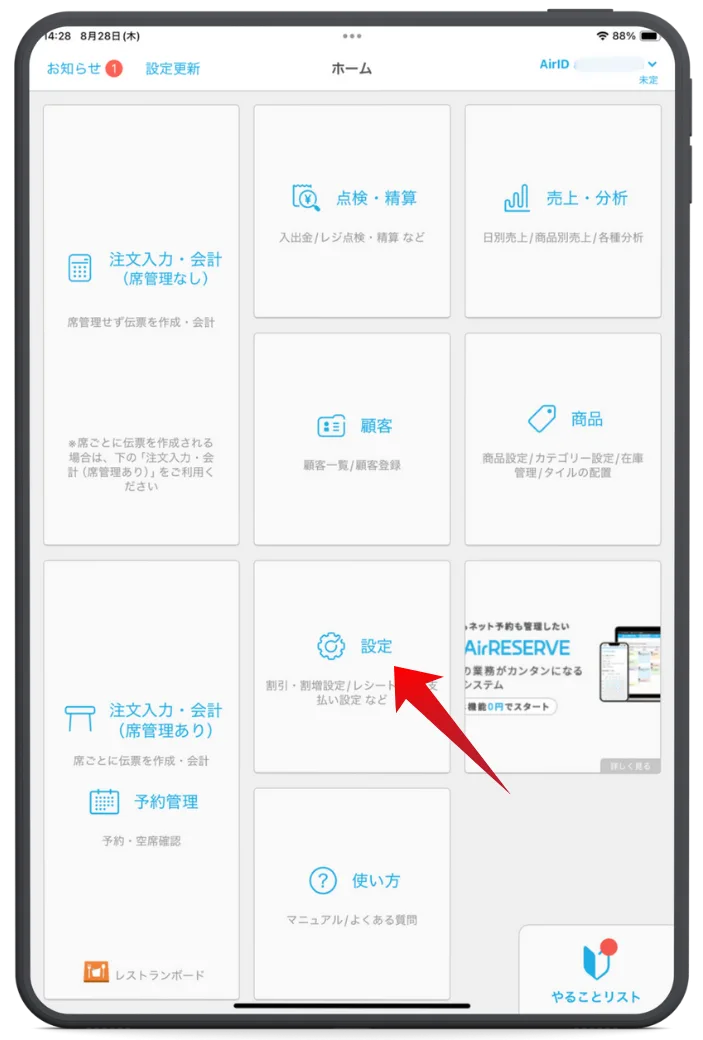
ホーム画面(注文入力・会計画面)の中央付近にある「設定」アイコンをタップします。
支払い方法の設定画面を開く
Airレジの設定画面が開いたら、支払い方法の設定画面を開きます。
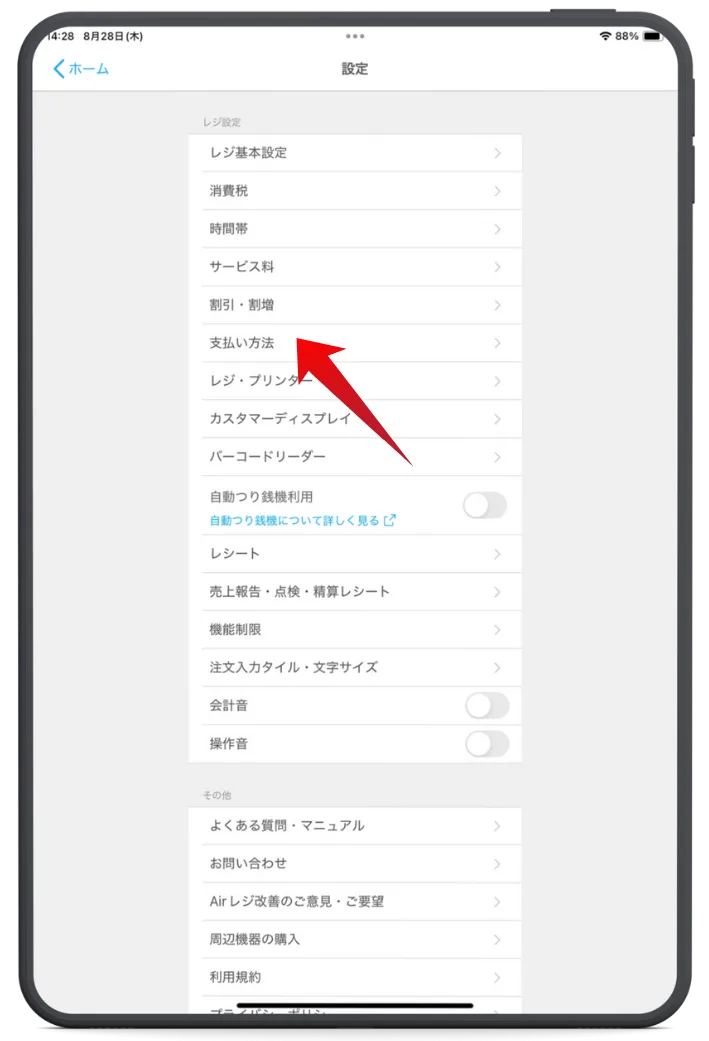
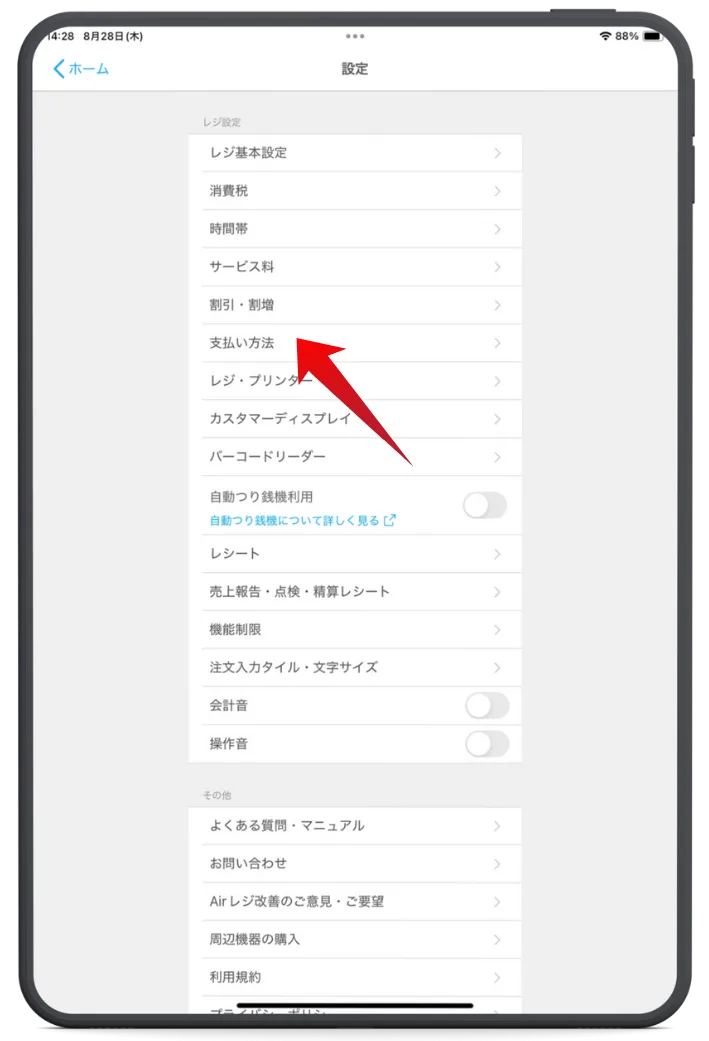
設定メニューの中から「支払い方法設定」をタップします。
AirレジとAirペイとの連携を行う
支払い方法設定画面の下にある一覧に「クレジットカード、交通系電子マネーなど」が表示されています。
その右側にあるスイッチをタップして「オン」(利用できる支払い方法に表示)に切り替えてください。
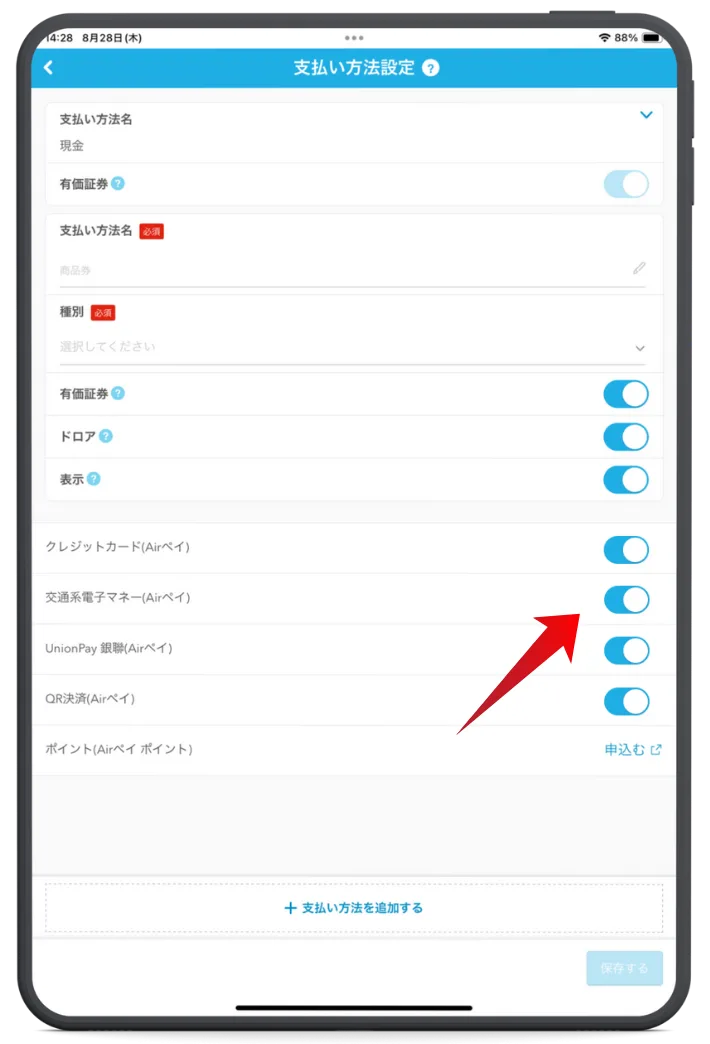
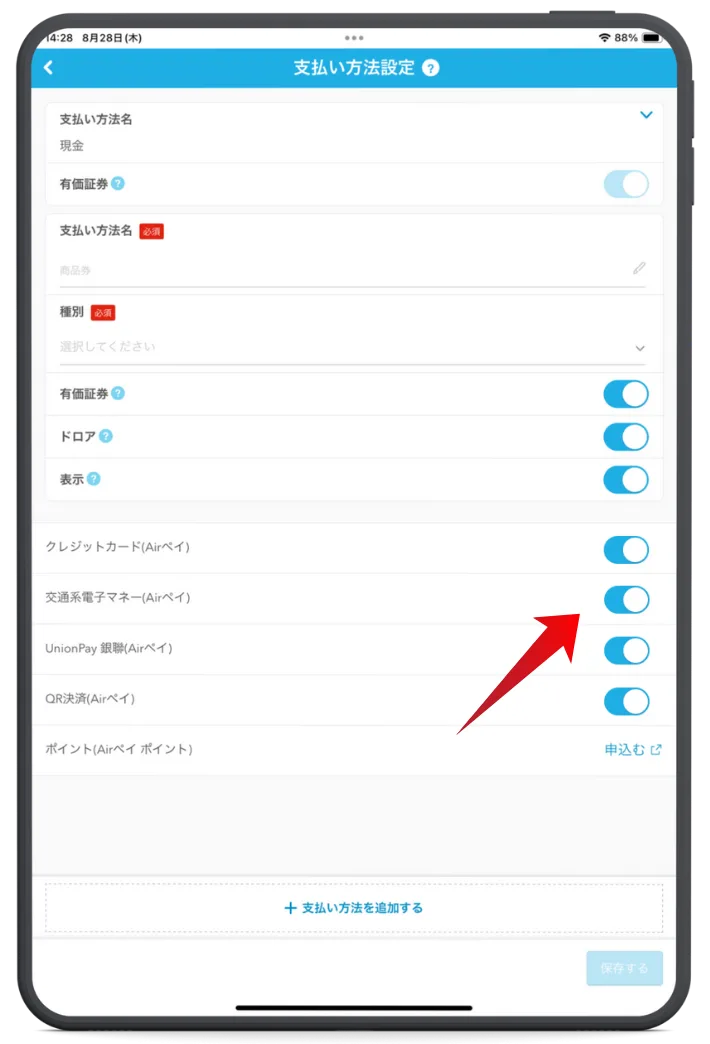



表示が「申込む」になっている場合、まだ利用することができない状態です。
この設定が完了すると、Airレジの会計画面で「Airペイ」が支払い方法の選択肢として表示されるようになります。
Airペイで利用可能なクレジットカード、電子マネー、QRコード決済の各ブランドも自動的にAirレジに反映されるため、個別の設定は不要です。
【ステップ3 】連携が完了したか確認する方法
設定が完了したら、実際に正しく連携できているかを確認しましょう。



営業開始前にテストを行うことで、お客様を待たせることなくスムーズな会計が実現できます。
確認方法は、会計画面での表示チェックと、実際のテスト決済の2段階で行うと確実です。
会計画面での表示確認
まずはAirレジの会計画面で、支払い方法としてAirペイが正しく表示されるかを確認します。
- Airレジアプリで、任意の金額(例:1円)を入力し、会計へ進みます。
- 支払い方法設定画面で、「クレジットカード」など、現金以外が表示されてるか確認します。
- 「クレジットカード」、「電子マネー」、「QR」が選択できることを確認します。
ここまで表示されていれば、アプリ間の設定は正しく完了しています。
テスト決済による最終確認


次に、実際に決済が完了するかをテストします。
- 上記の表示確認と同様に、1円で会計画面に進み、支払い方法で「Airペイ」を選択します。
- 決済方法(例:クレジットカード)を選択すると、Airペイ決済画面に切り替わることを確認します。
- カードリーダーの画面に金額が表示され、カードを読み取るように指示が出ます。
お手持ちのクレジットカードやスマートフォン決済などで実際に決済を行います。 - 決済が成功すると、Airレジアプリに自動で画面が戻り、「会計完了」のメッセージが表示されます。
レシートプリンターを接続している場合は、レシートが印刷されます。 - 最後に、今行ったテスト決済の取り消し処理を行います。



1円などの少額でテストを行ったら、完了後に必ず取り消し処理を行ってください。
以下の表のチェックポイントがすべてクリアできれば、連携は完璧です。
| 確認項目 | チェックポイント |
|---|---|
| Airレジ会計画面 | 支払い方法の一覧に「Airペイ」が表示されているか。 |
| アプリの画面遷移 | Airレジで「Airペイ」を選択後、自動でAirペイアプリの決済画面に切り替わるか。 |
| 決済端末の動作 | カードリーダーが起動し、決済を受け付けられる状態になるか。 |
| 会計完了処理 | 決済完了後、自動でAirレジアプリに戻り、会計が完了するか。 |
これらの手順で、AirペイとAirレジの連携設定は完了です。
\ キャンペーン実施中! /
\ 0円でカンタンに使える! /
AirペイとAirレジを連携する5つのメリット


AirペイとAirレジは、どちらもリクルートが提供する店舗運営に欠かせないサービスです。
それぞれ単体でも利用できますが、2つを連携させることで、その真価を最大限に発揮します。
会計業務の効率化から売上管理の自動化まで、店舗オーナーやスタッフの負担を大幅に軽減する5つのメリットを具体的に解説します。
メリット1 会計業務がスピードアップしミスも防止
連携の最大のメリットは、会計業務の劇的な効率化です。
Airレジで会計金額を確定すると、その情報が自動的にAirペイアプリに引き継がれます。



これにより、決済端末で再度金額を入力する「二度打ち」の手間が一切なくなります。
特に、ランチタイムや週末などの繁忙時間帯において、この一手間がなくなるだけで会計スピードは格段に向上し、お客様の待ち時間を短縮できます。
さらに、金額の打ち間違いといったことを防げるため、レジ締め時の差異発生リスクも低減します。
新人スタッフでも安心して会計業務を任せられるようになります。
メリット2 売上管理が自動で楽になる
Airペイで処理したキャッシュレス決済の売上データは、自動でAirレジに記録・集計されます。



現金売上とキャッシュレス売上がAirレジ上で一元管理されるため、日々のレジ締め作業が驚くほど簡単になります。
従来のように、決済端末のレシートとレジの記録を突き合わせて手作業で集計する必要はありません。
「現金」、「クレジットカード」、「電子マネー」、「QRコード」といった決済手段ごとの売上も自動で分類されるため、締め作業にかかる時間を大幅に短縮できます。
蓄積された売上データは、Airレジのレポート機能を使えばいつでも簡単に確認・分析でき、経営戦略を立てる上での貴重な情報源となります。
メリット3 多様なキャッシュレス決済に一括対応
Airペイは、1台のカードリーダーで非常に多くの決済ブランドに対応しているのが特徴です。
Airレジと連携することで、これらの多様なキャッシュレス決済を、Airレジのシンプルな操作画面からスムーズに受け付けることが可能になります。
お客様が希望する支払い方法に幅広く対応できるため、販売機会の損失を防ぎます。



特に近年利用者が急増しているQRコード決済や、インバウンド需要に欠かせない決済ブランドにも対応している点は大きな強みです。
これらの決済方法を個別に契約する手間なく、Airペイひとつでまとめて導入できるのは、店舗にとって大きなメリットと言えるでしょう。
メリット4 顧客満足度の向上につながる
スムーズでスマートな会計は、お客様の満足度を直接的に向上させます。
連携によって会計時間が短縮されれば、レジ前の行列が緩和され、お客様を待たせるストレスを軽減できます。



また、クレジットカードや電子マネーなど、お客様が普段利用している支払い方法を自由に選べることは、利便性の向上に直結します。
「現金を持ち合わせていない」というお客様の購入機会を逃すこともありません。
清潔でスピーディーな非接触決済は、衛生面を気にするお客様にも安心感を与え、店舗への良い印象につながります。
メリット5 導入や連携のコストが低い
高機能なPOSレジシステムを導入する場合、高額な初期費用や月額利用料がかかることが一般的です。
しかし、AirペイとAirレジの連携システムは、驚くほど低コストで構築できます。



Airレジはアカウント作成からアプリの利用まで、月額費用・初期費用ともに0円です。
AirレジとAirペイの連携設定自体に、追加の費用は一切必要ありません。
必要な機材は基本的にiPadまたはiPhoneだけであり、「キャッシュレス導入0円キャンペーン」などを利用すれば、決済に必要なカードリーダーやiPadまでも無料でレンタルできる場合があります。
個人経営の店舗や開業したばかりの事業者でも、負担を最小限に抑えながら本格的なキャッシュレス対応レジ環境を整えることが可能です。
\ キャンペーン実施中! /
\ 0円でカンタンに使える! /
AirペイとAirレジの連携ができない?よくある質問と対処法
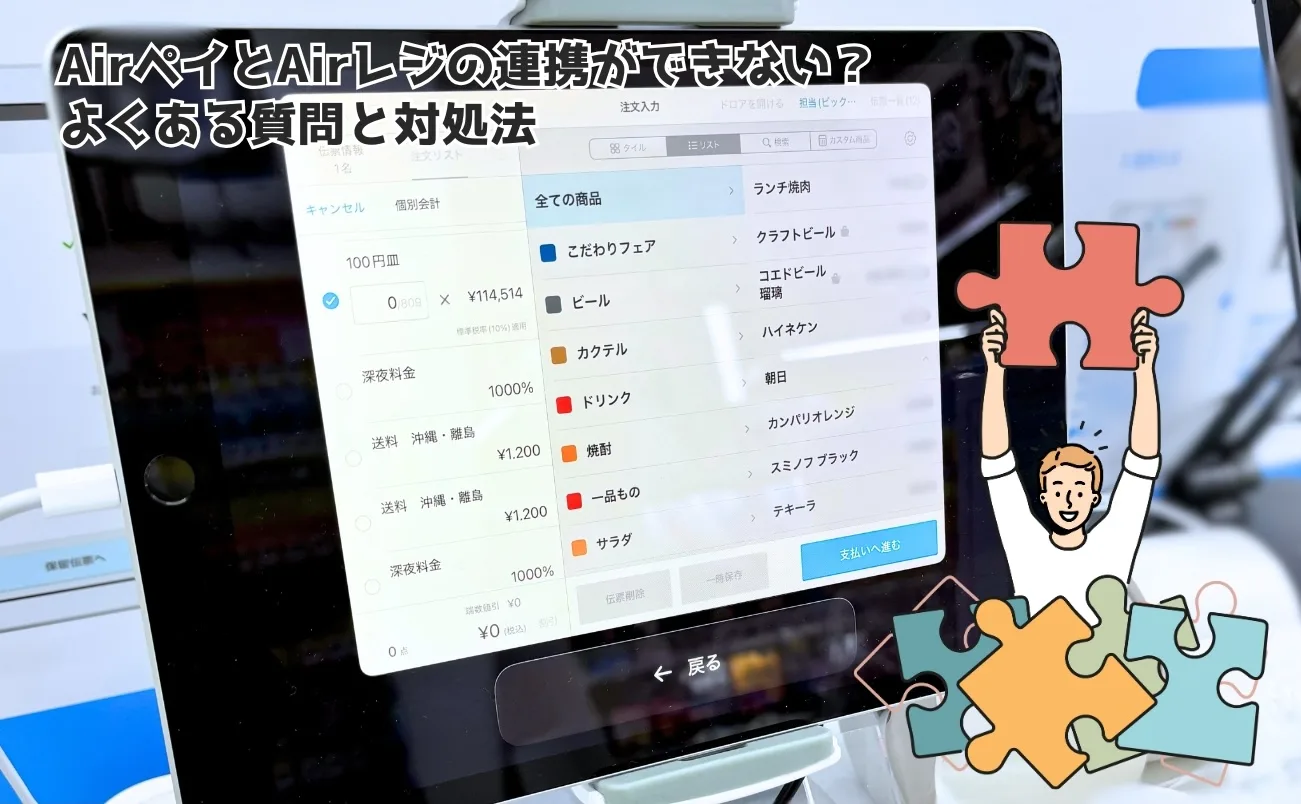
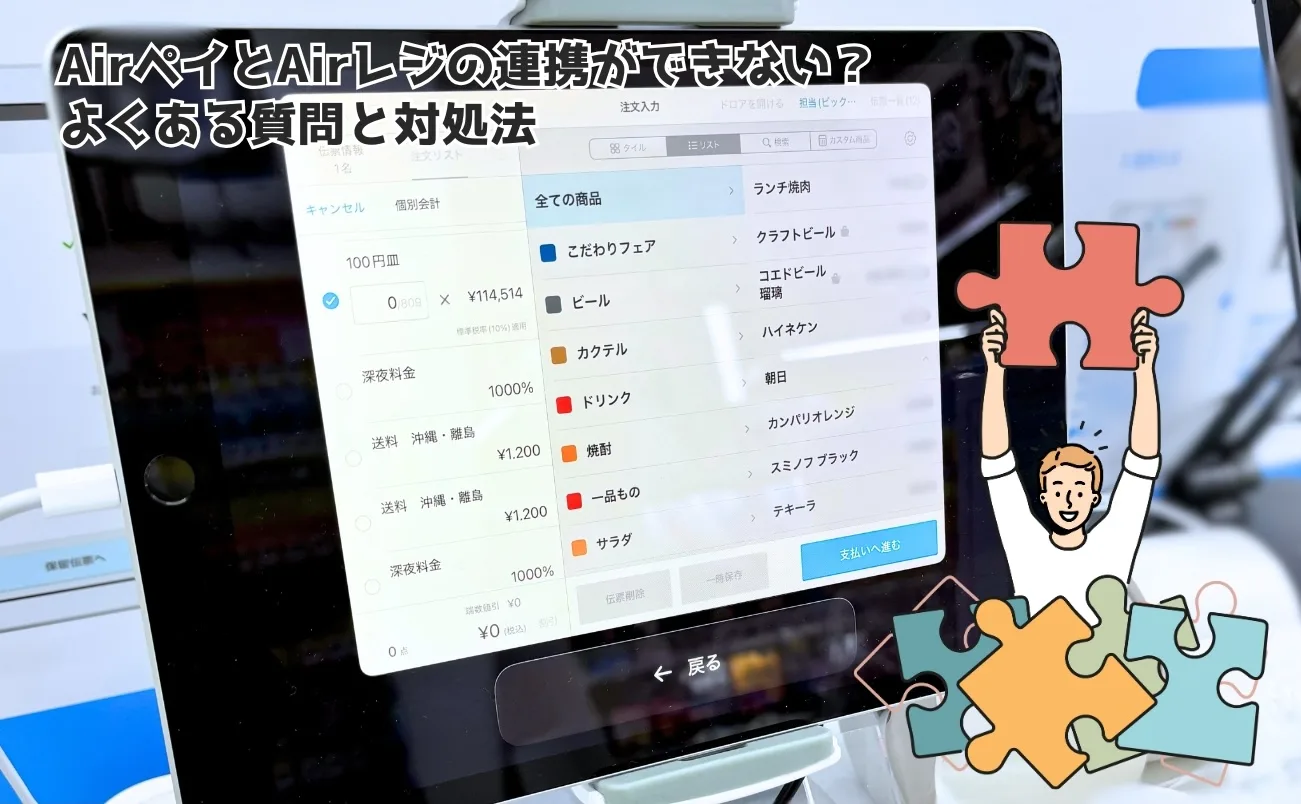
AirペイとAirレジの連携は、いくつかの簡単なステップで完了しますが、設定の過程や利用中に「うまく連携できない」「決済画面に移動しない」といったトラブルが発生することもあります。
ここでは、連携時に起こりがちな問題とその具体的な対処法を、よくある質問形式で詳しく解説します。
Q1 連携設定のボタンが表示されない
Airレジアプリの設定画面に、Airペイと連携するための支払い方法が見当たらない場合があります。
その場合、以下の原因が考えられます。一つずつ確認していきましょう。
| 原因 | 確認事項と対処法 |
|---|---|
| アプリの バージョンが古い | Airペイアプリ、Airレジアプリのどちらか、または両方のバージョンが古いと、連携機能が正しく動作しないことがあります。 App Storeアプリを起動 → 右上のアカウントアイコンをタップ → 利用可能なアップデート一覧にAirペイやAirレジがないか確認し、あれば「アップデート」しましょう。 |
| ログインしている AirIDが異なる | AirペイとAirレジで、それぞれ異なるAirIDでログインしている場合、連携はできません。 必ず同一のAirID(アカウント)で両方のアプリにログインしているか確認してください。 各アプリの「ホーム」画面で、現在ログインしているAirIDが一致しているか確認しましょう。 |
| Airペイの加盟店 審査が完了してない | Airペイは、加盟店審査が完了し、利用できる状態になって初めてAirレジとの連携が可能になります。 審査状況はAirペイの管理画面から確認でき、審査中の場合は、完了の通知を待つ必要があります。 |
Q2 Airペイの決済画面に切り替わらない
Airレジで会計を行い、支払い方法でクレジットカードや電子マネーなどを選択したにもかかわらず、Airペイの決済画面に自動で切り替わらないケースです。



この場合、連携設定自体は完了しているものの、何らかの理由でアプリ間の連携ができてない可能性があります。
| 原因 | 確認事項と対処法 |
|---|---|
| 連携設定が不完全 | Airレジのアプリで連携設定が完了していない可能性があります。 Airレジ: 「設定」 → 「支払い方法設定」で、決済方法がに設定されているか確認します。 |
| 端末(iPad/iPhone) の一時的な不具合 | アプリや端末の一時的な不具合が原因で、アプリ間の連携がうまくいかないことがあります。 まずは基本的なトラブルシューティングを試してみてください。 アプリの再起動: AirペイとAirレジの両方のアプリを完全に終了させてから、再度起動します。 端末の再起動: 利用しているiPadまたはiPhoneの電源を一度切り、再度電源を入れます。 多くの場合、これらの操作で問題が解決します。 |
| OSの バージョンが古い | iPadやiPhoneのOSバージョンが古いと、アプリが正常に動作しない原因となります。 「設定」アプリから「一般」 → 「ソフトウェアアップデート」と進み、アップデートしてください。 |
上記を試しても解決しない場合は、一度連携を解除し、再度設定し直すことで改善されることもあります。
Q3 連携を解除したい場合はどうする?
店舗の運用方法の変更や、トラブルシューティングの一環として連携を一時的に解除したい場合もあるでしょう。



連携の解除も、連携させた時と同じようにAirレジアプリで行う必要があります。
- Airレジアプリを起動し、画面右上の「設定」をタップします。
- 「支払い方法設定」を選択します。
- クレジットカードや電子マネーなどの右側にあるトグルボタンをオフにします。
これで、AirレジとAirペイ連携の解除は完了です。
再度連携したい場合は、改めて連携設定手順を行うことでいつでも再連携が可能です。
\ キャンペーン実施中! /
\ 0円でカンタンに使える! /
まとめ(AirペイとAirレジを連携するやり方)
AirペイとAirレジを連携するやり方について、詳しく解説してきました。
- AirレジとAirペイの連携は簡単にできる。
- AirレジとAirペイどちらも同じAirIDでログインが必要。
- Airペイは審査に通過した後じゃないと連携できない。
- Airレジの支払い方法で現金以外が選べれば連携可能。



AirペイとAirレジの連携は、店舗を劇的に効率化する強力な手段です。
会計業務のスピードアップやミスの防止、売上管理の自動化など、得られるメリットは計り知れません。
多様なキャッシュレス決済への一括対応は、機会損失を防ぎ顧客満足度の向上にも直結します。
この記事を参考に、ぜひ連携機能を活用して、よりスマートで快適な店舗運営を実現してください。
\ キャンペーン実施中! /
\ 0円でカンタンに使える! /


